Fjern “Error 0x80072ee7”-virus (Instruksjoner for fjerning) - oppdateringer mar 2018
“Error 0x80072ee7” fjerningsguide for virus
Hva er “Error 0x80072ee7” virus?
“Error #0x80072ee7” alert: ekte eller falsk?
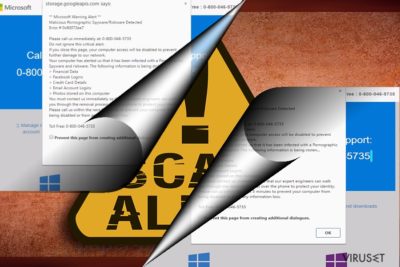
“Error #0x80072ee7” virus er en annen nettleser basert teknisk støtte svindel. Men slik uttalelse kan ikke svare deg på «hva er error 0x80072ee7» spørsmålet. Mer spesifikt denne infeksjonene er også kjent med navnet Microsoft eller Windows Warning Alert 0x80072ee7. Det forsøker å overtale ofret om at enheten er smittet med spyware. For å ladre viktige data fra å bli stjålet oppfordrer meldingen brukerene til å ringe 0-800-046-5735. Vær oppmerksom på at det er mange forskjellige varianter av Microsoft Warning Alert svindler. Denne infeksjonen er rettet mot Chrome, Internet Explorer og andre nettlesere. Den opererer via adwareref en-2] skript.
Her er et utdrag fra svindel meldingen:
** Microsoft Warning Alert **
Malicious Pornographic Spyware/Riskware Detected
Error # 0x80072ee7
Please call us immediately at: 0-800-046-5735
Do not ignore this critical alert.
“Error 0x80072ee7” Teknisk støtte svindel nettsted kan midlertidig lamme nettleseren din. Som et resultat kan det være plagsomt å gp ut av siden med den falske meldingen. Du kan gå ut av den falske siden ved å merke boksen «Hindre at denne siden oppretter flere dialoger.» Om dette ikke hjelper, press CTRL+SHIFT+ESC. Når oppgavebehandlingen åpnes finn oppgaven som viser nettleseren din og høyre klikk på den, deretter velg. «Avslutt oppgave.»
Vanligvis slik «Microsoft support error code 0x80072ee7» svindel er kun i nettleseren. Med andre ord kan du bare kvitte deg med den ved å lukke nettleseren. Det er imidlertid tilfeller npr denne nettleserinfeksjonen legger igjen uønskede filer på operativsystemet. I så fall må du se listen over systemprogrammer. Slett skyggefulle, spesielt de med ukjente utgiver..
Svindel siden kopierer Microsoft støttesiden; derfor kan uerfarene datamaskin brukere lett bli lurt av svindlerne og tro at dette er et legitim tjeneste. Men vi ønsker å minne om at legitim Microsoft støttetjenesten ikke ber om at du ringer de og spesielt gir de deg ikke en frist for å ta kontakt..
Når dette skadelige nettstedet generer adware programmet en popup melding som ser ut som en vanlig melding fra nettleseren. Derimot meldingen varsler om skadelig innhold som kan være relatert til porografisk spyware eller riskware.
I stedet for å ringe må du fjerne “Error 0x80072ee7” virus fra datamaskinen med hjelp fra FortectIntego, Malwarebytes, eller et annet anti-malware program.
Meningen med Microsoft Warning Alert Error #0x80072ee7a er å få folk til å ringe det oppgitte telefonnummeret av flere grunner. For eksempel kan dettte anropet bli belastet mye selv om svindlerene oppgir det motsatte, eller de vil få tilgang til din personlig informasjon eller tilgang til datamaskinen din.
I popup meldingen, “Error # 0x80072ee7” malware informerer om at ofrets datamaskin er i alvorlig fare. Svindlere advarer om at en person allerede har mistet data på grunn av malware angrepet:
- Kredit kort informasjon;
- Facebook og e-post informasjon;
- Bilder som ligger på datamaskinen'
For å gøre situasjonen enda mer farlig, hevder de at ignoreringen av denne advarselen kan føre til enda større problemer. De som ønsker å beskytte seg mot ytterligere skader må ringe angitt telefonnummer 1-800-953-457. Men et falsk støtte tilbud kan ikke hjelpe deg.
Alt de kan gjøre er å skaffe deg flere prolemer eller overbevise om å kjøpe falske sikkerhetsverktøy. Vi anbefaler på det sterkeste å bli kvitt denne villedende advarselen ved å starte “Error 0x80072ee7” fjerning ved å bruke en av metodene som er gitt under denne artiklen.
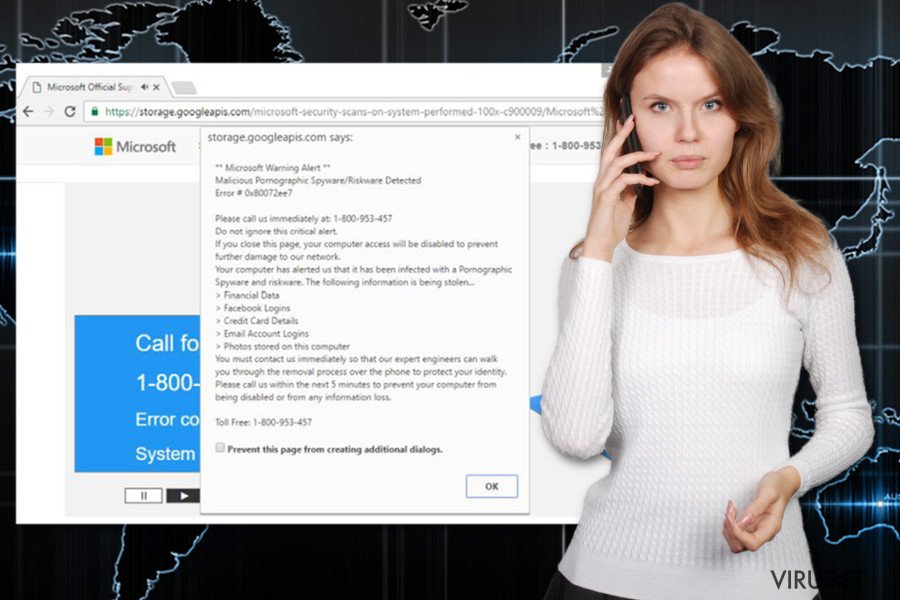
Arbeide med teknisk støtte svindel
Adware programmet som er ansvarlig for å bringe “Error # 0x80072ee7” virus til datamaskinen sprer seg i programvarebuntene. Denne poteniselt uønskede applikasjonen er vedlagt som en valgfri komponent i programvarepakken, og kommer inn i systemet når en bruker glemmer å melde seg ut om frensen fra nedlastingslisten eller han eller hun velger feil installasjon.
Ofte må brukere velge om de ønsker å installlere et nytt program under hurtige/standard eller avanserte/egendefinerte innstillinger. Det første valget kan ofte føre til Microsoft Error 0x80072ee7 kapring. På same måte reiser andre potensielt uønskede programmer, så du må vente installere programvare under avanserte/egendefinerte innstillinger modus.
Det gjør det mulig å overvåke prosessen og avvise installasjon av uønskede apper. Også før du installerer ny program, bør du lese personvernreglene, EULA eller andre offisielle dokumenter fordi de avslører om du kan stole på utvikleren eller ikke. La oss nå gå videre «Windows Warning Alert Error 0x80072ee7» til fjernings seksjonen.
Fjern “Error 0x80072ee7” nettleser infeksjon
Uansett om du kan fjerne adwareprogrammet manuelt; anbefaler vi fremdeles på det sterkeste at du starter “Error 0x80072ee7” fjerning automatisk. Sikkerhetsprogramvare vil eliminere alle webskript som er knyttet til denne svindelen. Tilbakestilling av nettleseren kan også være praktisk.
Det kan være vasnkelig å finne alle dware relaterte komponenter på systemet og nettleseren. Derfor kan det ta timer å undersøke systemet og stoppe disse omdirieringer til det misvisende nettstedet. Men hvis du fortsatt ønsker å fjerne“Error 0x80072ee7” manuelt, vennlisgt følg nøye gjennom vår forberedte trinnvise veiledning nedenfor.
Du kan reparere virusskade ved bruk av FortectIntego. SpyHunter 5Combo Cleaner og Malwarebytes er anbefalt for å søke etter potensielt uønskede programmer og virus med tilhørende filer og registeroppføringer.
Manuell “Error 0x80072ee7” fjerningsguide for virus
Avinstaller fra Windows
IOm du velger å fjerne “Error 0x80072ee7” viruset manuelt, vennligst følg instruksjonene nøye og sørg for at du sletter alle skadelige oppføringer fra datamaskinen og nettleseren.
For å fjerne “Error 0x80072ee7” virus fra Windows 10/8, følger du disse stegene:
- Åpne Kontrollpanel via søkefeltet i Windows, og trykk Enter eller klikk på søkeresultatet.
- Under Programmer, velger du Avinstaller et program.

- Finn oppføringer tilknyttet “Error 0x80072ee7” virus i listen (eller andre nylig installerte programmer som ser mistenkelige ut).
- Høyreklikk på programmet og velg Avinstaller.
- Hvis Brukerkontokontroll-vinduet dukker opp, klikker du på Ja.
- Vent til avinstallasjonsprosessen er fullført, og klikk på OK.

Hvis du bruker Windows 7/XP, følger du disse instruksjonene:
- Klikk på Windows Start > Kontrollpanel i panelet til høyre (hvis du bruker Windows XP, klikker du på Legg til eller fjern programmer).
- I kontrollpanelet velger du Programmer > Avinstaller et program.

- Velg det uønskede programmet ved å klikk på det.
- Klikk på Avinstaller/endre øverst.
- I vinduet som dukker opp, klikker du Ja for å bekrefte.
- Klikk OK når prosessen er fullført.
Fjern “Error 0x80072ee7” fra Mac OS X system
Fjern filer fra Programmer-mappen:
- I menyen velger du Gå > Programmer.
- Se etter alle tilhørende oppføringer i mappen Programmer.
- Klikk på appen og dra den til søppelmappen (eller høyreklikk og velg velg Flytt til søppelkurv\\)

For å fjerne et uønsket program, åpner du mappene Application Support, LaunchAgents og LaunchDaemons. Her sletter du alle relevante filer:
- Velg Gå > Gå til mappe.
- Skriv inn /Library/Application Support, klikk på Gå eller trykk Enter.
- Se etter tvilsomme oppføringer i mappen Application Support og slett dem.
- Åpne deretter mappene /Library/LaunchAgents og /Library/LaunchDaemons på samme måte og slett alle tilhørende .plist-filer.

Tilbakestill MS Edge/Chromium Edge
Viruset kan ha installert mistenkelige verktøy i nettleseren din derfor må du fjerne dem alle fra Microsoft Edge.
Slett uønskede utvidelser fra MS Edge:
- Klikk på Meny (tre horisontale prikker øverst til høyre i nettleservinduet) og velg Utvidelser.
- Fra listen, velger du utvidelsen. Klikk på girikonet.
- Klikk på Avinstaller nederst.

Fjern informasjonskapsler og annen nettleserdata:
- Klikk på Meny (tre horisontale prikker øverst til høyre i nettleservinduet) og velg Personvern og sikkerhet.
- Under Fjern nettleserdata, klikker du på Velg hva du vil fjerne.
- Velg alt (bortsett fra passord, men du bør eventuelt inkludere medielisenser) og klikk på Fjern.

Tilbakestill ny fane-side og startside:
- Klikk på menyikonet og velg Innstillinger.
- Velg Ved oppstart.
- Klikk på Deaktiver hvis du finner mistenkelige domener.
Tilbakestill MS Edge hvis ovennevnte steg ikke fungerer:
- Trykk på Ctrl + Shift + Esc for å åpne oppgavebehandleren.
- Klikk på Flere detaljer nederst i vinduet.
- Velg fanen Detaljer.
- Bla nedover og finn alle oppføringer med navnet Microsoft Edge. Høyreklikk på alle disse og velg Avslutt oppgave for å stanse MS Edge fra å kjøre.

Hvis dette ikke hjelper, må du bruke en metode for avansert tilbakestilling av Edge. Merk at du må sikkerhetskopiere dataene dine før du fortsetter.
- Finn følgende mappe på datamaskinen din: C:\\Brukere\\%username%\\AppData\\Local\\Packages\\Microsoft.MicrosoftEdge_8wekyb3d8bbwe.
- Trykk på Ctrl + A for å velge alle mapper.
- Høyreklikk på dem og velg Slett.

- Høyreklikk på Start-knappen og velg Windows PowerShell (Admin).
- Når det nye vinduet åpnes, kopierer og limer du inn følgende kommando, og klikker på Enter:
Get-AppXPackage -AllUsers -Name Microsoft.MicrosoftEdge | Foreach {Add-AppxPackage -DisableDevelopmentMode -Register “$($_.InstallLocation)\\AppXManifest.xml” -Verbose

Instruksjoner for Chromium-basert Edge
Slett utvidelser i MS Edge (Chromium):
- Åpne Edge og velg Innstillinger > Utvidelser.
- Slett uønskede utvidelser ved å klikke på Fjern.

Tøm hurtigminnet og nettleserdata:
- Klikk på Meny og gå til Innstillinger.
- Velg Personvern og tjenester.
- Under Fjern nettlesingsdata, velger du Velg hva du vil fjerne.
- Under Tidsintervall, velger du Alt.
- Velg Fjern nå.

Tilbakestill Chromium-basert MS Edge:
- Klikk på Meny og velg Innstillinger.
- På venstre side velger du Tilbakestill innstillinger.
- Velg Gjenopprett innstillinger til standardverdier.
- Bekreft med Tilbakestill.

Tilbakestill Mozilla Firefox
“Error 0x80072ee7” svindelen kan bli initlated av nettleser tilegg som blir lagt til som ble installert på Mozilla Firefox. Derfor må du bli kvitt den.
Fjern skadelige utvidelser:
- Åpne Mozilla Firefox og klikk på Meny (tre horisontale linjer øverst til høyre i vinduet).
- Klikk på Utvidelser.
- Velg utvidelser som er knyttet til “Error 0x80072ee7” virus og klikk på Fjern.

Tilbakestill startsiden:
- Klikk på de tre horisontale linjene øverst til høyre for å åpne menyen.
- Velg Innstillinger.
- Under Hjem angir du ønsket nettsted som skal åpnes hver gang du starter Mozilla Firefox.
Fjern informasjonskapsler og nettstedsdata:
- Klikk på Meny og velg Alternativer.
- Gå til Personvern og sikkerhet.
- Bla nedover for å finne Infokapsler og nettstedsdata.
- Klikk på Tøm data…
- Velg Infokapsler og nettstedsdata og Hurtiglagret nettinnhold og klikk på Tøm.

Tilbakestill Mozilla Firefox
Hvis “Error 0x80072ee7” virus ikke ble fjernet etter å ha fulgt instruksjonene ovenfor, kan du tilbakestille Mozilla Firefox:
- Åpne Mozilla Firefox og klikk på Meny.
- Gå til Hjelp og velg Feilsøking.

- Under Gi Firefox en overhaling klikker du på Tilbakestill Firefox…
- I popup-vinduet som dukker opp klikker du på Tilbakestill Firefox for å bekrefte. “Error 0x80072ee7” virus skal da bli fjernet.

Tilbakestill Google Chrome
“Error 0x80072ee7” Teknisk støtte svindelvarsling kan utløses av istenkelig nettleserutvidelse som ble installert på Google Chrome. Følg instruksjonene for å fjerne den:
Slett ondsinnede utvidelser fra Google Chrome:
- Åpne menyen i Google Chrome (tre vertikale prikker øverst til høyre) og velg Flere verktøy > Utvidelser.
- I det nye vinduet ser du alle installerte utvidelser. Avinstaller alle mistenkelige tilleggsprogrammer som kan være tilknyttet “Error 0x80072ee7” virus ved å klikke på Fjern.

Slett nettleserdata og hurtigminnet i Chrome:
- Klikk på Meny og velg Innstillinger.
- Under Personvern og sikkerhet velger du Slett nettleserdata.
- Velg Nettleserlogg, Informasjonskapsler og andre nettstedsdata samt Bufrede bilder og filer
- Klikk på Slett data.

Endre startside:
- Klikk på menyen og velg Innstillinger.
- Se etter mistenkelige sider som “Error 0x80072ee7” virus under Ved oppstart.
- Klikk på Åpne en bestemt side eller et sett med sider og klikk på de tre prikkene for å få tilgang til Fjern-alternativet.
Tilbakestill Google Chrome:
Hvis ingen av disse løsningene hjelper, kan du tilbakestille Google Chrome for å eliminere alle “Error 0x80072ee7” virus-komponenter:
- Klikk på Meny og velg Innstillinger.
- Under Innstillinger blar du nedover og klikker på Avanserte.
- Bla nedover til du finner Tilbakestill og rydd opp.
- Klikk på Tilbakestill innstillinger til standardverdiene.
- Bekreft ved å klikke på Tilbakestill innstillinger for å fullføre fjerning av “Error 0x80072ee7” virus.

Tilbakestill Safari
Fjern uønskede utvidelser fra Safari:
- Klikk på Safari > Valg…
- I det nye vinduet velger du Utvidelser.
- Velg den uønskede utvidelsen tilknyttet “Error 0x80072ee7” virus og velg Avinstaller.

Fjern informasjonskapsler og annen nettsidedata fra Safari:
- Klikk på Safari > Tøm logg…
- I nedtrekksmenyen under Tøm, velger du Hele loggen.
- Bekreft med Tøm logg.

Hvis ovennevnte steg ikke hjelper, kan du prøve å tilbakestille Safari:
- Klikk på Safari > Valg…
- Gå til Avansert.
- Velg Vis Utvikle-menyen i menylinjen.
- Fra menylinjen klikker du på Utvikle og velger deretter Tøm buffere.

Etter avinstallering av dette potensielt uønskede programmet (PUP) og fiksing av nettleserne dine, anbefaler vi at du skanner PC-systemet ditt med en vel ansett anti-spionvare. Dette hjelper deg med å bli kvitt “Error 0x80072ee7” registerspor og identifiserer dessuten relaterte parasitter og mulige malware-infeksjoner på datamaskinen din. For å gjøre dette kan du bruke våre mest populære malware-fjernere: FortectIntego, SpyHunter 5Combo Cleaner eller Malwarebytes.
Anbefalt for deg
Ikke la myndighetene spionere på deg
Myndighetene har en tendens til å spore brukerdata og spionere på innbyggerne sine, og dette er noe du bør ha i bakhodet. Vi anbefaler dessuten at du leser mer om tvilsom praksis for datainnhenting. Sørg for anonymitet på nettet, og unngå sporing eller spionering.
Du kan velge en helt annen lokasjon når du er på nettet, og få tilgang til alt innhold uten å bli stanset av geografiske begrensninger. Du kan surfe helt trygt på nettet uten risiko for å bli hacket ved bruk av et Private Internet Access VPN.
Kontroller informasjonen som er tilgjengelig for myndigheter og andre parter, og surf på nettet uten å bli spionert på. Selv om du ikke er involvert i ulovlige aktiviteter eller stoler på tjenestene og plattformene du bruker, bør du være forsiktig og ta forholdsregler ved å bruke en VPN-tjeneste.
Sikkerhetskopier filer til senere, i tilfelle malware-angrep
Programvareproblemer skapt av malware eller direkte datatap på grunn av kryptering kan føre til problemer eller permanent skade på enheten din. Når du har oppdaterte sikkerhetskopier, kan du enkelt gjenopprette filene dine etter slike hendelser. Det er nødvendig å oppdatere sikkerhetskopiene dine etter eventuelle endringer på enheten. På denne måten kan du starte på nytt fra der du var da du mistet data på grunn av malware-angrep, problemer med enheten eller annet.
Når du har tidligere versjoner av alle viktige dokumenter eller prosjekter, kan du unngå mye frustrasjon og store problemer. Sikkerhetskopier er praktisk når malware dukker opp ut av det blå. Bruk Data Recovery Pro for å gjenopprette systemet ditt.























